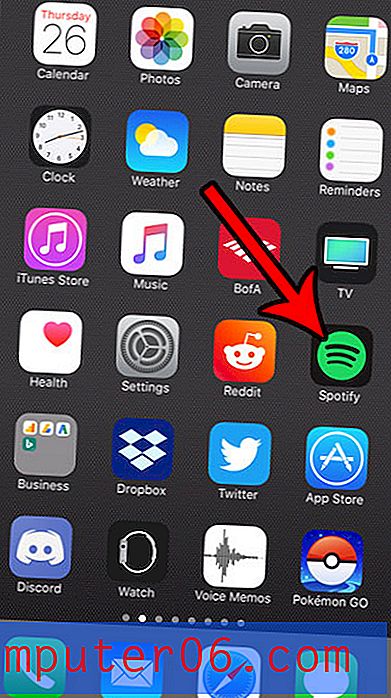Jak dodać wiersz do tabeli w Dokumentach Google
Gdy początkowo tworzysz tabelę w dokumencie, możesz mieć pojęcie o tym, co pociągną za sobą dane tej tabeli. Niestety możesz odkryć, że musisz dodać więcej danych lub że chcesz dołączyć wiersz nagłówka, o którym zapomniałeś. Być może trzeba nawet rozszerzyć dokument i dodać więcej kolumn.
Na szczęście nie trzeba usuwać istniejącej tabeli i ponownie ją tworzyć, ponieważ Dokumenty Google zawierają narzędzia, które pozwalają modyfikować układ tabeli. Nasz samouczek poniżej pokazuje, jak dodać wiersz powyżej lub poniżej istniejącego wiersza w Dokumentach Google.
Jak wstawić dodatkowy wiersz do tabeli Dokumentów Google
Kroki w tym artykule zakładają, że masz już tabelę w dokumencie Dokumentów Google i chcesz uwzględnić w niej dodatkowy wiersz. Jeśli nie masz jeszcze tabeli, możesz zobaczyć, jak wstawić tabelę w Dokumentach Google, do której możesz następnie dodać dodatkowy wiersz, wykonując poniższe czynności.
Krok 1: Zaloguj się na Dysku Google i otwórz dokument zawierający tabelę, do której chcesz dodać dodatkowy wiersz.
Krok 2: Kliknij wewnątrz tabeli, aby była aktywna. Jeśli w tabeli są już dane i chcesz dodać wiersz do określonej lokalizacji w tabeli, kliknij wiersz znajdujący się powyżej lub poniżej miejsca, w którym chcesz nowy wiersz.

Krok 3: Wybierz kartę Tabela u góry okna, a następnie kliknij opcję Wstaw wiersz powyżej lub Wstaw wiersz poniżej, w zależności od wybranej opcji.
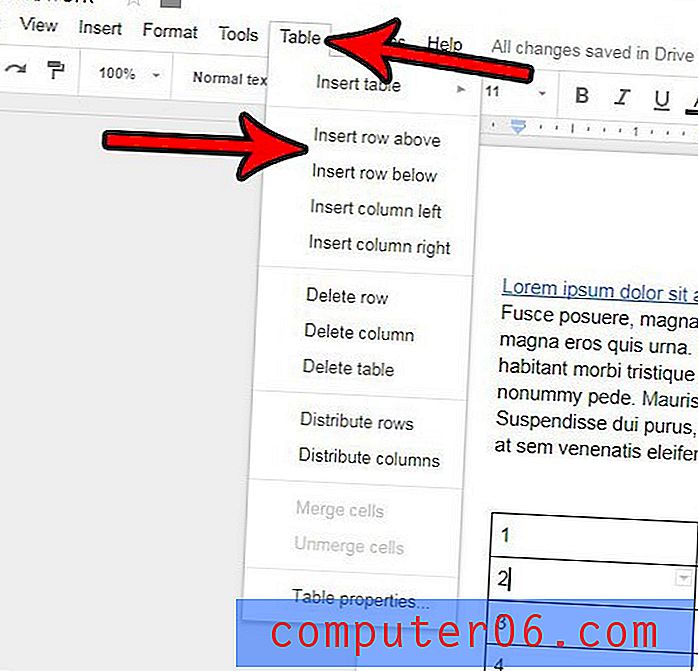
Czy w twoim dokumencie jest formatowanie, które chcesz usunąć? Dowiedz się, jak wyczyścić formatowanie w Dokumentach Google i usunąć wszystkie różne ustawienia formatu jednocześnie, zamiast usuwać każde z nich osobno.